Comment créer un plugin WordPress
Créer un plugin wordpress est l'occasion de mettre à profit vos compétences en programmation. Accroître la visibilité de votre travail.
di Antonio Lamorgese
Avant de nous plonger dans la création d’un plugin WordPress Je veux dire quelques mots sur WordPress. WordPress est un système de gestion de contenu (CMS) open source utilisé pour créer et gérer des sites Web. Il comprend une interface utilisateur simple qui permet aux utilisateurs de créer et de modifier facilement le contenu de leur site Web, sans avoir besoin de connaissances en codage. De plus, il propose une large gamme de plugins et de thèmes pour personnaliser l’apparence et les fonctionnalités de votre site Web. De plus, il est utilisé par des millions de sites Web à travers le monde et prend en charge de nombreuses langues.
Ce qui le rend extraordinairement flexible, c’est son système de plugins qui le rend adapté à tout type de développement Web. Dès lors, il n’est pas rare de voir des applications web entièrement développées avec WordPress. Par conséquent, pour comprendre comment développer avec WordPress, il est nécessaire de savoir comment créer un plugin et, dans ce guide, nous explorerons les étapes de base pour créer le vôtre.
Créer un plugin WordPress peut sembler une tâche ardue, mais c’est en fait un processus assez simple une fois que vous avez appris les bases et les directives dictées par l’ équipe de développement de WordPress. Un plugin WordPress est simplement un ensemble de fichiers PHP qui étendent les fonctionnalités d’un site WordPress. Dans cet article, je vais vous expliquer comment créer un plugin WordPress étape par étape.
Index du contenu..
1. Choisissez un nom pour le plugin
La première étape pour créer un plugin WordPress consiste à lui choisir un nom. Le nom doit être descriptif et unique, afin que les utilisateurs puissent facilement le localiser parmi la myriade de plugins déjà disponibles sur le référentiel WordPress. La seule exigence que votre nom de plugin doit avoir est qu’il ne doit jamais commencer par les caractères « WP_ ». Les plugins commençant par le préfixe « WP_ » sont réservés à l’équipe de développement de WordPress. Ceci afin d’éviter que le code inséré dans votre plugin n’entre en conflit avec le code présent dans le WordPress CORE.
2. Créez une directory pour le plugin
Une fois que vous avez choisi le nom de votre plugin, vous devez créer un dossier pour contenir tous les fichiers liés au plugin lui-même. Le dossier doit être créé dans le dossier « wp-content/plugins » de votre site WordPress. Le nom du dossier doit être le même que le nom choisi pour le plugin.
3. Créez un fichier PHP pour le plugin
Dans le dossier nouvellement créé, vous devez créer un nouveau fichier PHP pour le plugin. Ce fichier contiendra le code du plugin principal et doit être nommé avec le même nom que le dossier du plugin. Par exemple, si le nom du dossier du plugin est « my-plugin », le fichier PHP doit être renommé en: « my-plugin.php ». Maintenant, le fichier « my- plugin.php » est un fichier vide. Avant d’insérer un quelconque code dans ce fichier, il est nécessaire d’inclure un en-tête commenté juste après le caractère « <?php » au début du fichier. Voyons maintenant la structure que doit avoir l’en-tête du plugin.
4. Inclure un « header » de plugin
Comme je viens de vous le dire, au début du fichier PHP nouvellement créé, il est nécessaire d’inclure un commentaire d’en-tête pour le plugin. Le commentaire d’en-tête, appelé header du plugin, fournira à WordPress toute une série d’informations sur la nature du plugin lui-même, notamment: le nom, la description, la version, l’auteur et des liens pour plus d’informations. Ces informations seront affichées sur la page WordPress Plugins et aideront les utilisateurs à comprendre ce que fait le plugin, comment l’installer et les mises à jour qu’il subira au fil du temps. Un exemple d’en-tête pour le plugin « my-plugin » est celui-ci:
<? php /** * * Plugin Name: my-plugin * Plugin URI: http://mysiteweb.it/plugin/my-plugin * Description: Enter a short description of what your plugin does. * Version: 1.0.0 * Author: your first and last name * Author URI: The URL of your website * Text Domain: my-plugin * License: GPL-3.0 * License URI: https://www.gnu.org/licenses/gpl-3.0.txt */
5. Écrivez le code du plugin
Une fois que vous avez terminé les étapes ci-dessus, vous pouvez commencer à coder le plugin. Le code peut être écrit en utilisant les fonctions et les classes déjà présentes dans WordPress CORE. Le code doit être écrit pour étendre les fonctionnalités du CMS afin de répondre aux besoins spécifiques du plugin. Essentiellement, un plugin est composé d’une série de fonctions liées à des événements WordPress prédéfinis et exécutées à l’aide de la « function add_action() ». Par exemple, si vous souhaitez insérer du code PHP dans la section HEAD de votre page ou publier pour imprimer le message d’accueil « Hello World…! » dans le coin supérieur droit de votre navigateur, le code devrait ressembler à ceci:
if (! function_exists('my-plugin-function-hello-world')) {
function my-plugin-function-hello-world() {
?>
<div style="z-index:9999; position: fixed; right: 0px; top: 10px;">
<p>Hello World...!</p>
</div>
<?php
}
add_action('wp_head','my-plugin-function-hello-world');
}Si vous avez déjà consulté les directives du développeur WordPress, vous avez déjà fait un grand pas en avant dans l’écriture et la création de plugins WordPress. Dans tous les cas, dans le code rapporté ci-dessus, vous pouvez voir quelles sont les règles fondamentales du développement dans WordPress. Étant donné que WordPress est un environnement plein de fonctionnalités ajoutées par d’autres développeurs, il est nécessaire d’éviter les conflits entre les fonctions, les classes et les objets. Il faut donc toujours vérifier, avant de déclarer une fonction, que celle-ci n’existe pas déjà. Donc la première ligne de commande:
if (! function_exists('my-plugin-function-hello-world'))il sert exactement ce but. « add_action » exécute la fonction « my-plugin-function-hello-world » et insère le code présent dans celle-ci dans la section HEAD de toutes vos pages ou publications WordPress. Comme spécifié par le mot-clé « wp_head ». Un rappel fondamental s’impose désormais. Avez-vous remarqué le préfixe du paramètre « wp_head » de la fonction « add_action »? Eh bien, je pense que oui, presque toutes les actions dans WordPress sont identifiés par le préfixe « wp_ ». C’est pourquoi, l’équipe de développement du CMS, vous oblige à ne pas déclarer, les noms des plugins, des fonctions et des classes qu’il contient, avec le préfixe « wp_ ». Tout cela dans le seul but d’éviter les conflits avec tout le code déjà présent dans le WordPress CORE. Si vous voulez savoir quelles actions sont présentes dans votre thème, je vous propose de lire ce guide.
6. Comment tester le plugin créé
Une fois le code du plugin terminé, il est important de le tester pour s’assurer qu’il fonctionne correctement. Pour cela, il est pratique d’installer WordPress localement sur votre ordinateur et d’installer et de tester le plugin que vous venez de créer, sans courir le risque d’endommager votre blog en ligne. Comme votre plugin n’est pas encore présent dans le dépôt WordPress.org, pour l’installer vous devrez compresser le dossier « my-plugin » contenant tous les fichiers du plugin. Accédez au tableau de bord WordPress, sélectionnez l’élément de menu « Plugins > Add New » et cliquez sur le bouton « Upload Plugin ». Maintenant, cliquez sur le bouton « Choose File », sélectionnez le dossier du plug-in compressé et cliquez à nouveau sur le bouton « Install Now ».
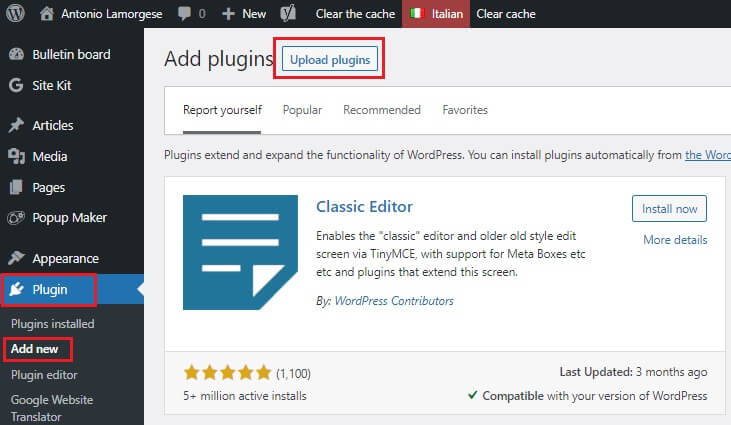
Une fois la procédure d’installation du plugin terminée, il ne vous reste plus qu’à l’activer. Chargez maintenant l’une de vos pages Web ou articles et vous verrez le message « Hello World…! » apparaissent en haut à droite de la fenêtre active de votre navigateur Web.
7. Téléchargez votre plugin sur WordPress.org pour un examen final
Comme vous pouvez le constater, devenir développeur WordPress n’est pas si compliqué. Vous avez construit votre premier plugin et êtes maintenant ravi de le publier sur WordPress.org. ici les choses deviennent plus déroutantes. Bien sûr, afin de rendre votre plugin disponible à l’ensemble de la communauté mondiale des utilisateurs de WordPress, votre plugin doit être revu par l’équipe de développement de WordPress. Tout d’abord, avant de soumettre un plugin pour examen, assurez-vous qu’il exécute une fonction qui peut vraiment aider les propriétaires de blogs. Il va sans dire que notre plugin « my-plugin » a été développé à des fins éducatives uniquement.
Cependant, après vous être assuré de l’utilité que votre plugin peut avoir pour l’ensemble de la communauté, pour le publier sur WordPress.org, vous devez suivre ces étapes simples:
a. Créez un compte sur WordPress.org si vous n’en avez pas déjà un sinon cliquez sur ce lien et inscrivez-vous en tant que développeur WordPress.
b. Créez un référentiel de plugins sur GitHub ou un autre service d’hébergement de code source, par exemple, Dropbox. Si vous ne l’avez jamais fait, consultez ce guide.
c. Remplissez un fichier readme.txt pour votre plugin, qui décrira les fonctionnalités du plugin et les instructions pour l’installer et l’utiliser. Cliquez ici pour voir un exemple de fichier readme.txt compilé selon WordPress lignes directrices. Vous devrez télécharger ce fichier dans le dossier contenant tous les fichiers du plugin à créer. Après avoir compilé le fichier readme.txt, vous devez le vérifier via le portail de validation WordPress. Cliquez donc sur ce lien pour accéder à l’opération de validation du fichier readme.txt.
d. Soumettez votre plugin pour examen sur WordPress.org en utilisant le formulaire de soumission de plugin. L’opération est simple. Devine quoi’? il vous suffit de cliquer sur ce lien et de télécharger le dossier compressé au format zip comme demandé dans le formulaire en ligne.
e. Maintenant, il ne vous reste plus qu’à attendre la revue du plugin. Les développeurs de l’équipe WordPress vérifieront le plugin, pour se conformer aux directives, et pour vérifier tout problème de sécurité. Dans le cas contraire, l’équipe de développement proposera les corrections à apporter au code par e-mail.
f. Une fois approuvé, le plugin sera publié sur le référentiel WordPress officiel, sera disponible en téléchargement et les utilisateurs pourront laisser des avis et des notes.
Lire la suite: « Comment supprimer les fichiers en double sur Windows et MAC »

